笔记本 外接键盘 笔记本连接外置键盘设置方法
在如今数字化时代,笔记本电脑已经成为人们日常工作和学习中必不可少的工具,有些用户可能觉得笔记本自带的键盘并不是很适合长时间输入或者需要频繁输入大量文字的情况。这时候外接键盘就成为了一个很好的选择。接下来我们将介绍一些笔记本连接外置键盘的设置方法,帮助大家更好地利用外接键盘提高工作效率。
步骤如下:
1.准备1只USB接口的键盘。
说明:键盘有2种接口:USB接口、PS/2接口,建议选USB接口的。

2.将键盘的USB接口插到电脑的任一USB接口座上。

3.USB键盘为即插即用, 一插便能使用啦!
说明:可按键盘上的电源键,或【数码锁定NUMLOCK】键。如果灯亮,说明连接成功。

4.如果键盘不能输入,则按以下步骤进行:
鼠标右击【我的电脑】。

5.选择【设备管理器】。
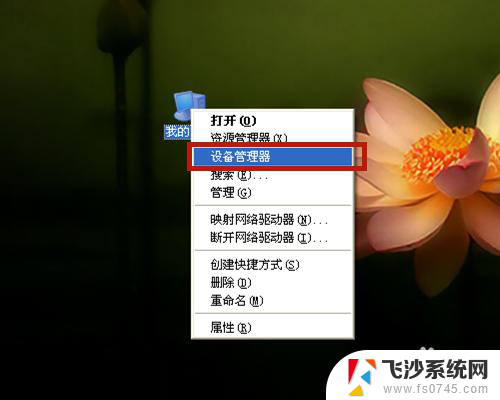
6.点击【键盘】,【HID Keyboard Device】的键盘即外接键盘;如果有感叹号!、问号?等标记,说明连接有问题。
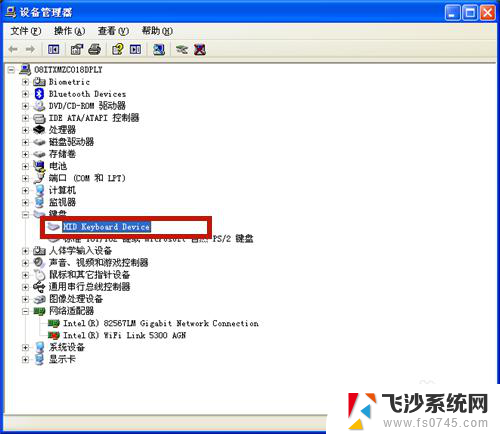
7.右击鼠标,在弹出选项中,点击【属性】。
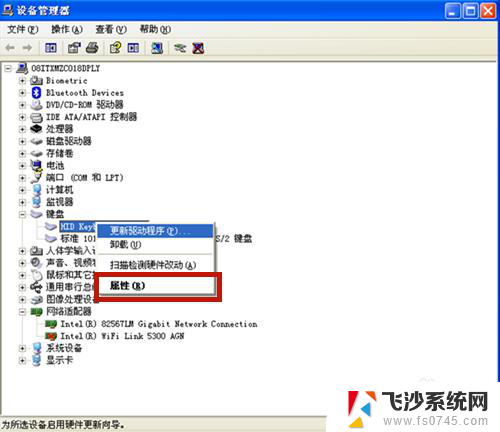
8.查看设备状态,键盘运转是否正常。若不正常,则点击【疑难解答】,根据系统提示逐步解决!
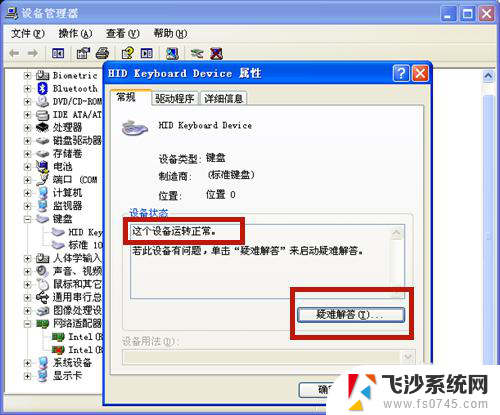
9.方法总结:
1、准备1只USB接口的键盘。
2、连接键盘与笔记本电脑。
3、连接成功,键盘即插即用!
4、若连接不成功,按以下步骤:
A、右击【我的电脑】,选择【设备管理器】,点击【HID Keyboard Device】键盘;
B、鼠标右击该键盘,点击【属性】。点击【疑难解答】,根据系统提示逐步解决,或重新连接新接口,或更新键盘的驱动程序。

以上就是笔记本外接键盘的全部内容,碰到同样情况的朋友们赶紧参照小编的方法来处理吧,希望能够对大家有所帮助。
笔记本 外接键盘 笔记本连接外置键盘设置方法相关教程
-
 笔记本电脑连外接键盘 外置键盘连接笔记本设置方法
笔记本电脑连外接键盘 外置键盘连接笔记本设置方法2024-04-26
-
 键盘能连接笔记本电脑吗 笔记本外接键盘设置教程
键盘能连接笔记本电脑吗 笔记本外接键盘设置教程2024-03-03
-
 笔记本可以连键盘吗 外置键盘连接笔记本设置步骤
笔记本可以连键盘吗 外置键盘连接笔记本设置步骤2024-08-14
-
 笔记本电脑外接键盘怎么用 笔记本连接外置键盘设置方法
笔记本电脑外接键盘怎么用 笔记本连接外置键盘设置方法2024-03-02
- 笔记本电脑可以连接外部键盘吗 笔记本如何连接外置键盘并设置
- 笔记本可以连外接键盘吗 笔记本如何连接外置键盘设置
- 笔记本电脑接外接键盘 笔记本如何连接外置键盘进行设置
- 笔记本电脑可以连接键盘用吗 外置键盘连接笔记本设置方法
- 笔记本连键盘需要驱动吗 笔记本连接外置键盘设置方法
- 笔记本键盘插上就能用吗 笔记本连接外置键盘设置教程
- 电脑开机总是进入安全模式 Windows 10如何解决重启电脑总是进入安全模式的问题
- 电脑文档位置怎么更改 文档存放位置修改方法
- 苹果13pro截屏有几种方法 iPhone13 Pro截屏操作步骤
- 华为无线耳机怎么连接手机蓝牙 华为无线蓝牙耳机手机连接方法
- 电脑如何硬盘分区合并 电脑硬盘分区合并注意事项
- 连接网络但是无法上网咋回事 电脑显示网络连接成功但无法上网
电脑教程推荐
- 1 如何屏蔽edge浏览器 Windows 10 如何禁用Microsoft Edge
- 2 如何调整微信声音大小 怎样调节微信提示音大小
- 3 怎样让笔记本风扇声音变小 如何减少笔记本风扇的噪音
- 4 word中的箭头符号怎么打 在Word中怎么输入箭头图标
- 5 笔记本电脑调节亮度不起作用了怎么回事? 笔记本电脑键盘亮度调节键失灵
- 6 笔记本关掉触摸板快捷键 笔记本触摸板关闭方法
- 7 word文档选项打勾方框怎么添加 Word中怎样插入一个可勾选的方框
- 8 宽带已经连接上但是无法上网 电脑显示网络连接成功但无法上网怎么解决
- 9 iphone怎么用数据线传输文件到电脑 iPhone 数据线 如何传输文件
- 10 电脑蓝屏0*000000f4 电脑蓝屏代码0X000000f4解决方法